小米手机的桌面锁定功能可以有效保护用户的隐私和数据安全,但有时候也会因为操作失误或者其他原因导致用户忘记解锁密码或图案,让用户感到困扰,针对小米手机桌面锁定的问题,我们应该如何有效解锁呢?在接下来的文章中,我们将分享一些简单实用的方法和技巧,帮助大家解决小米手机桌面锁定的困扰。
小米手机桌面锁定如何解锁
方法如下:
1.我们在桌面移动图标的时候,先来看一下桌面已锁定的提示信息。
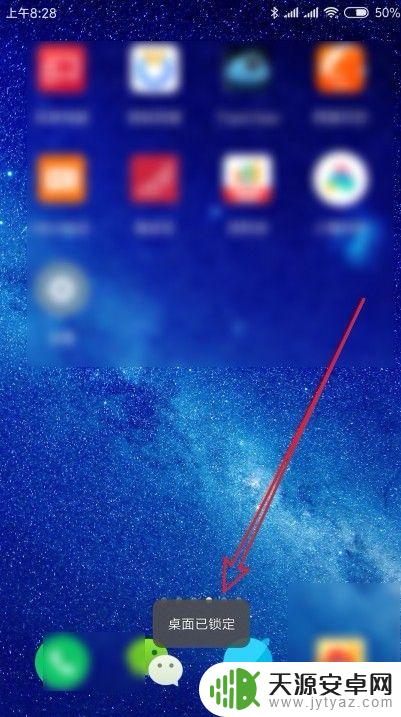
2.这时我们在手机上左右滑动屏幕,找到小米手机的“设置”图标。
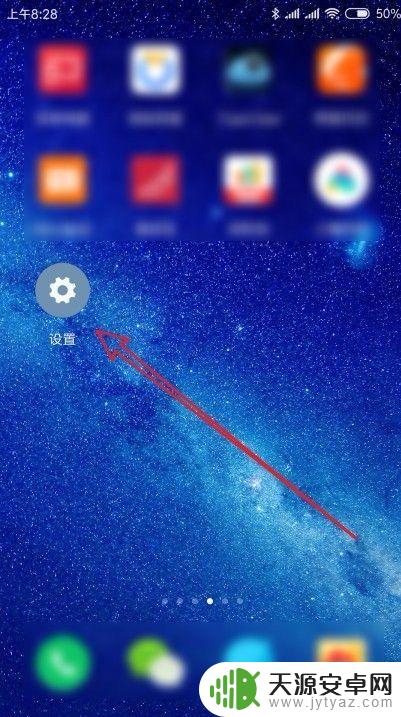
3.点击后就可以打开小米手机的“设置”页面了,在页面中我们点击“桌面与最近任务”菜单项。
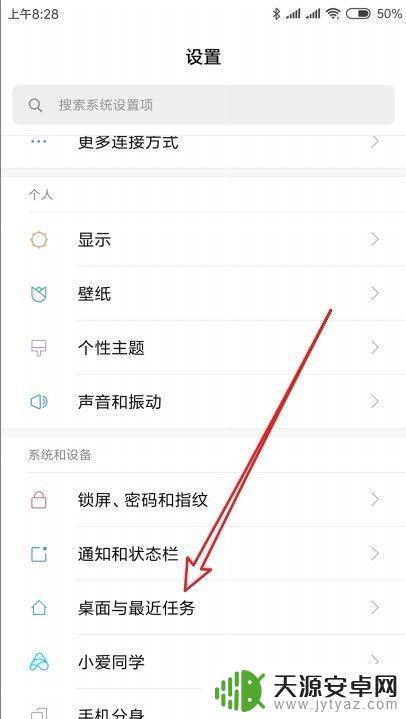
4.接下来在打开的桌面与最近任务页面中,找到“锁定桌面布局”菜单项。
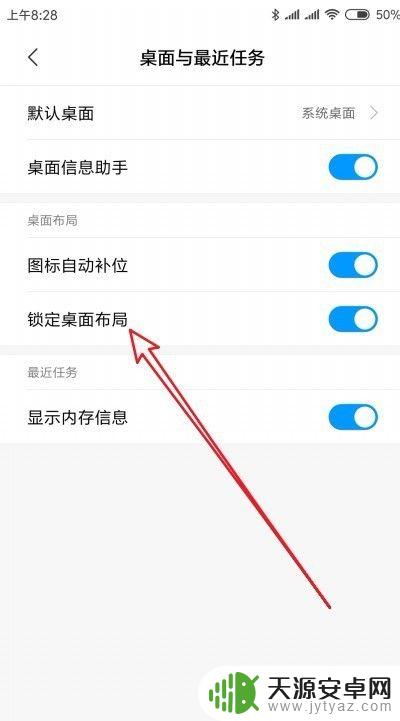
5.把该设置项后面的开关设置为关闭状态即可。这样就关闭了锁定桌面功能,可随意移动手机的桌面图标了。
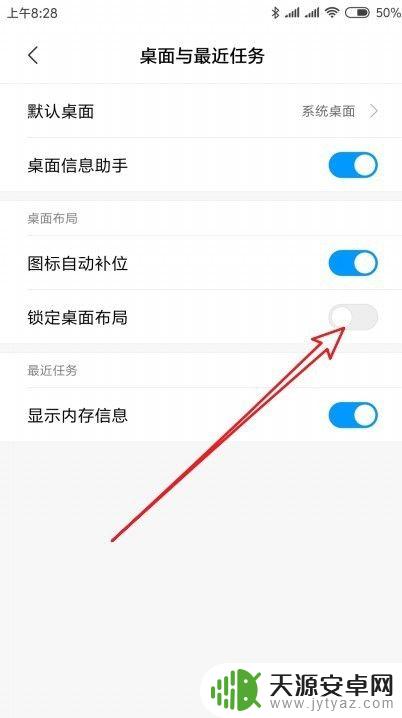
以上就是小米手机如何解除桌面锁定的全部内容,如果你遇到了这种情况,不妨根据小编的方法来解决吧,希望这些方法对大家有所帮助。









